Nhóm sản phẩm lưu trữ phân khúc giá rẻ thế hệ tiếp theo – Dell PowerVault ME5 series (Phần 2)
Xem Phần 1 giới thiệu sản phẩm Dell PowerVault ME5 series
Phần 2 – Triển khai Dell PowerVault ME5
Sau đây chúng ta cùng tham khảo PowerVault ME5 5012 để trải nghiệm quá trình thiết lập ban đầu. Việc cấu hình được thực hiện thông qua PowerVault Manager với giao diện dễ làm theo, cùng với các đề xuất làm cho quá trình này tương đối đơn giản. Ngoài ra, PowerVault ME5 có cấu hình IP tĩnh được cấu hình sẵn để chúng ta có thể truy cập qua giao diện trình duyệt web khi khởi động lên. Mọi thứ được xử lý thông qua giao diện HTML 5 của nó trong qua trình triển khai này, vì vậy không cần truy cập qua telnet hay ssh hoặc phải cài một phần mềm thứ 3 lên máy tính của quản trị viên.
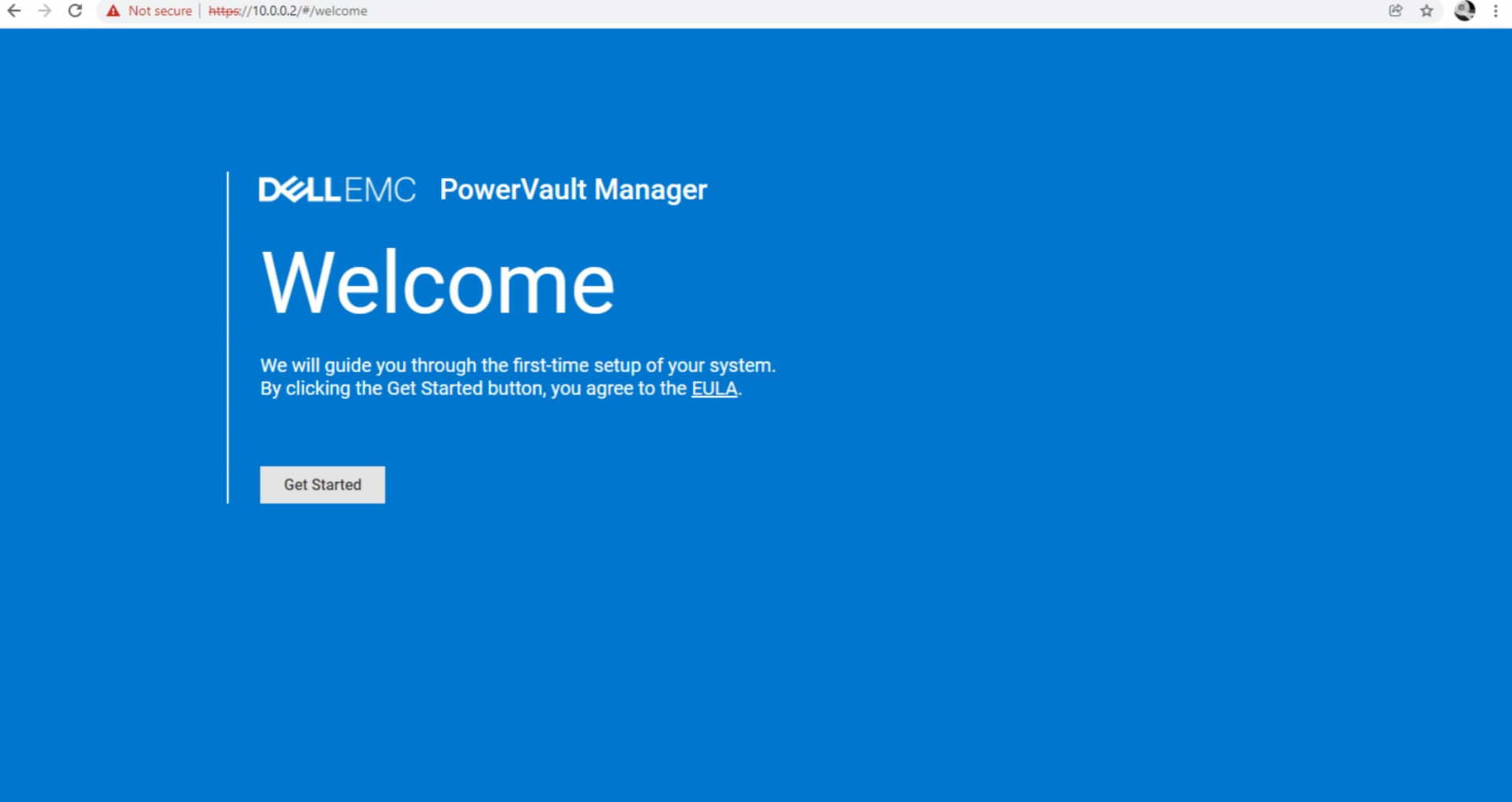
Để bắt đầu, hãy tạo một tài khoản người dùng trên màn hình cấu hình ban đầu. Giới hạn mật khẩu sẽ nhắc quản trị viên bằng cửa sổ bật lên nếu mật khẩu không đáp ứng yêu cầu.
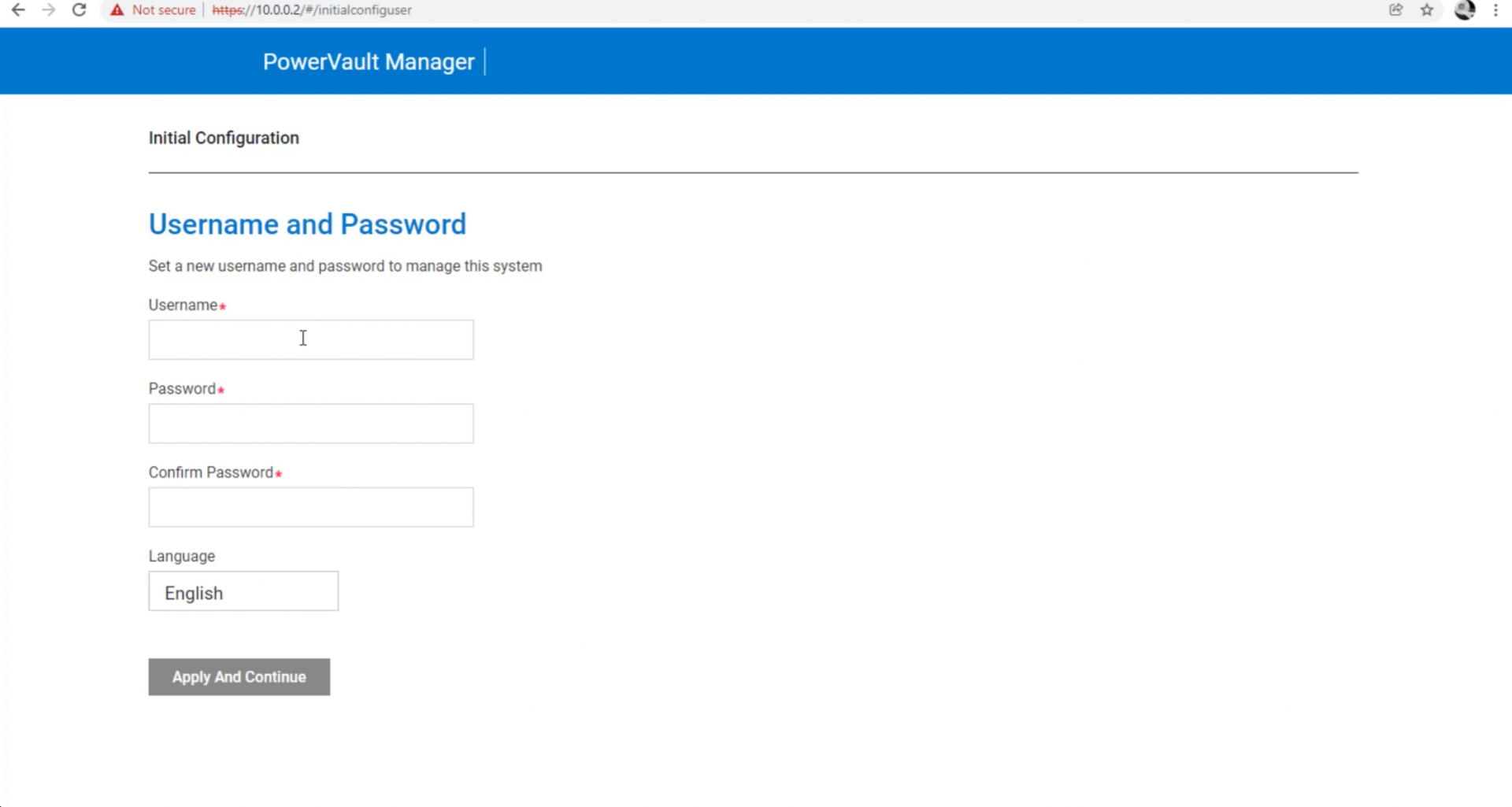
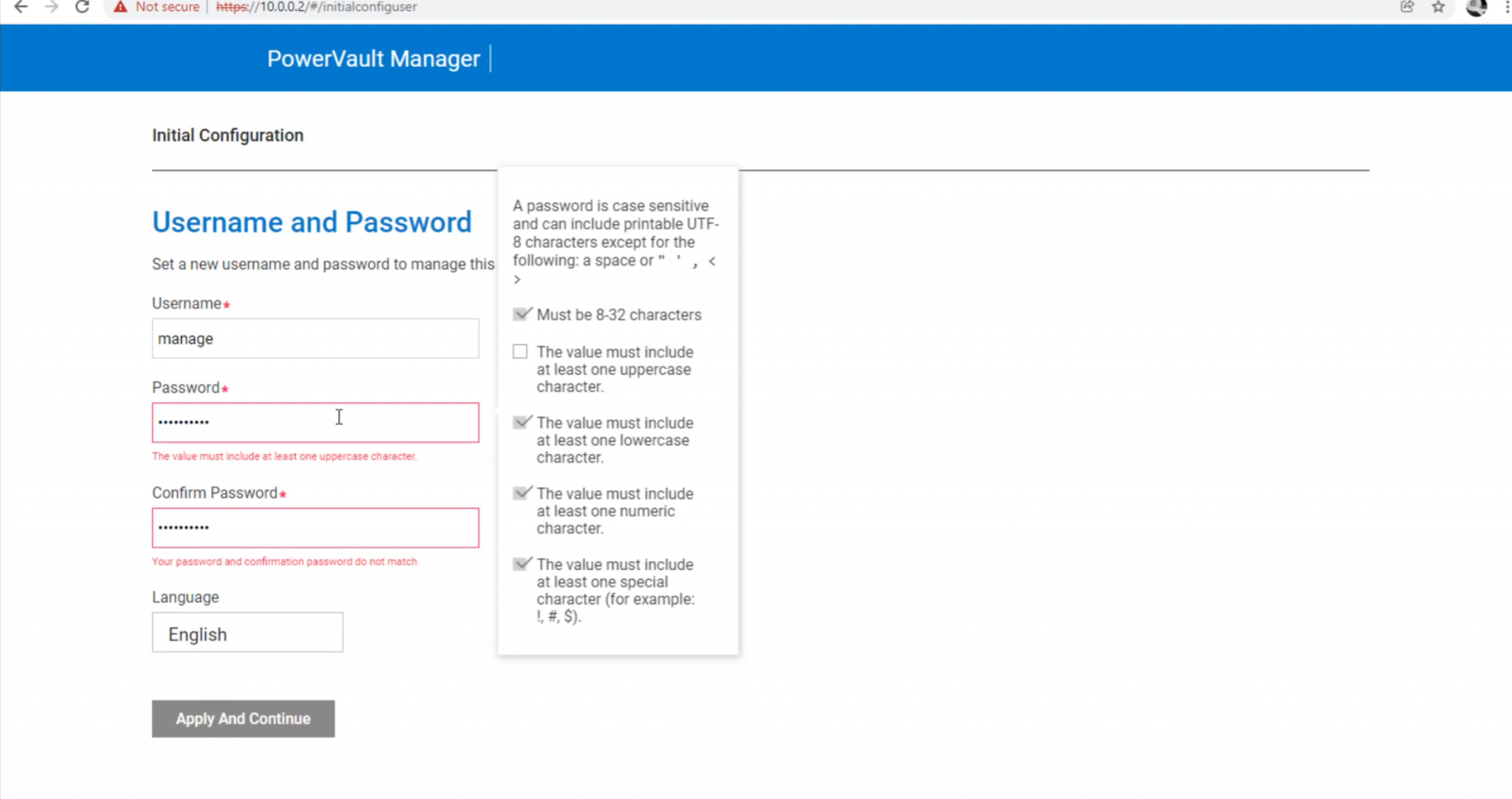
Sau khi tài khoản được thiết lập, hệ thống sẽ hiển thị lời nhắc kiểm tra các bản vá cập nhật mới nhất. Nếu mọi thứ đều đã ở phiên bản mới nhất, chúng ta sẽ được dẫn thẳng tới trang cấu hình hệ thống. PowerVault Manager sẽ đánh dấu thực hiện từng bước trong quá trình cấu hình, để đảm bảo hệ thống được thiết lập thành công và cho biết các bước đã được hoàn tất hay chưa.
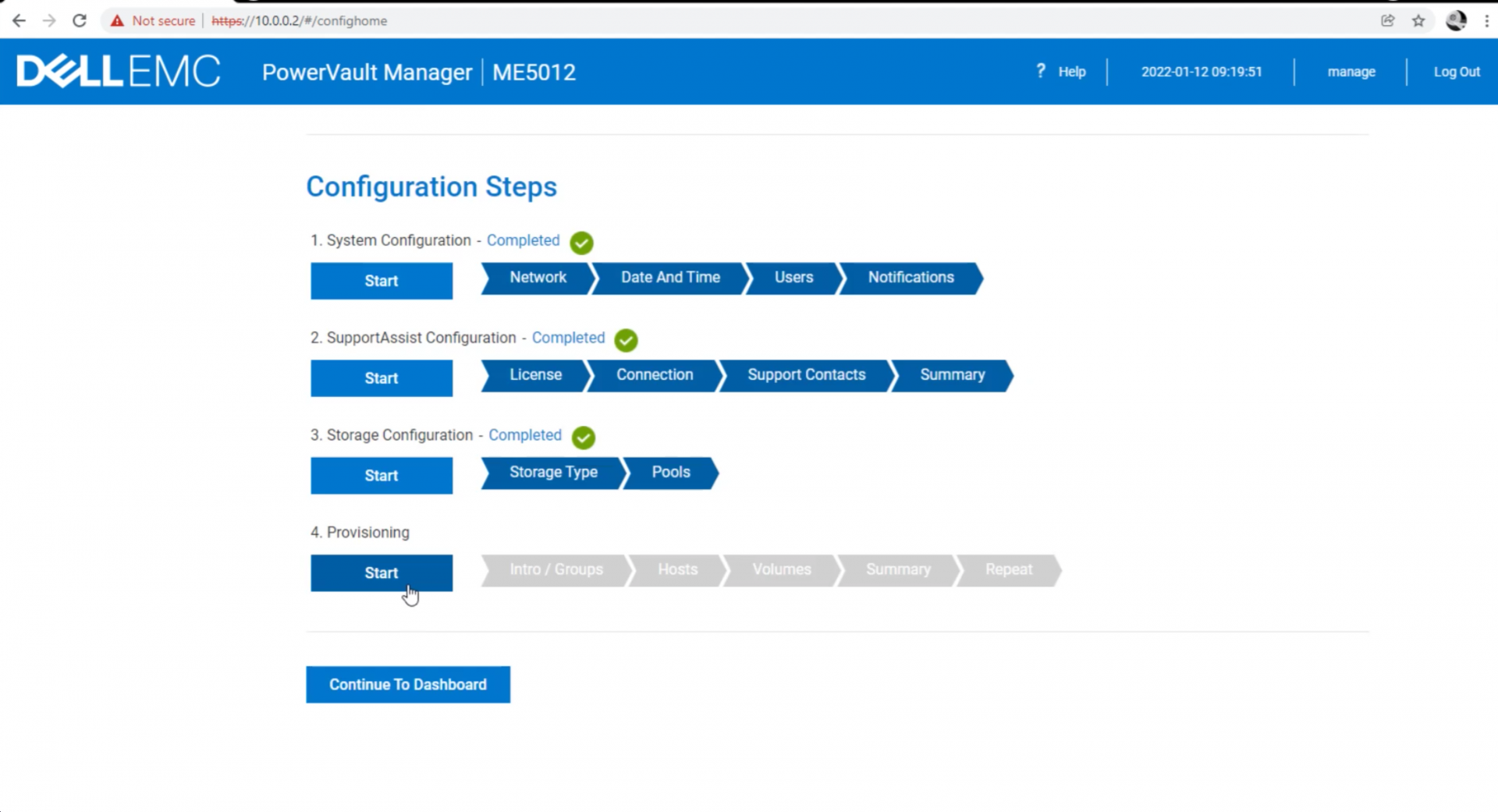
Khi cấu hình ban đầu hoàn tất và bộ nhớ đã được định cấu hình, tùy chọn để tiếp tục với Trang tổng quan sẽ khả dụng. Bạn có thể xem thông tin về tình trạng hệ thống từ Trang tổng quan và xác nhận các cảnh báo.
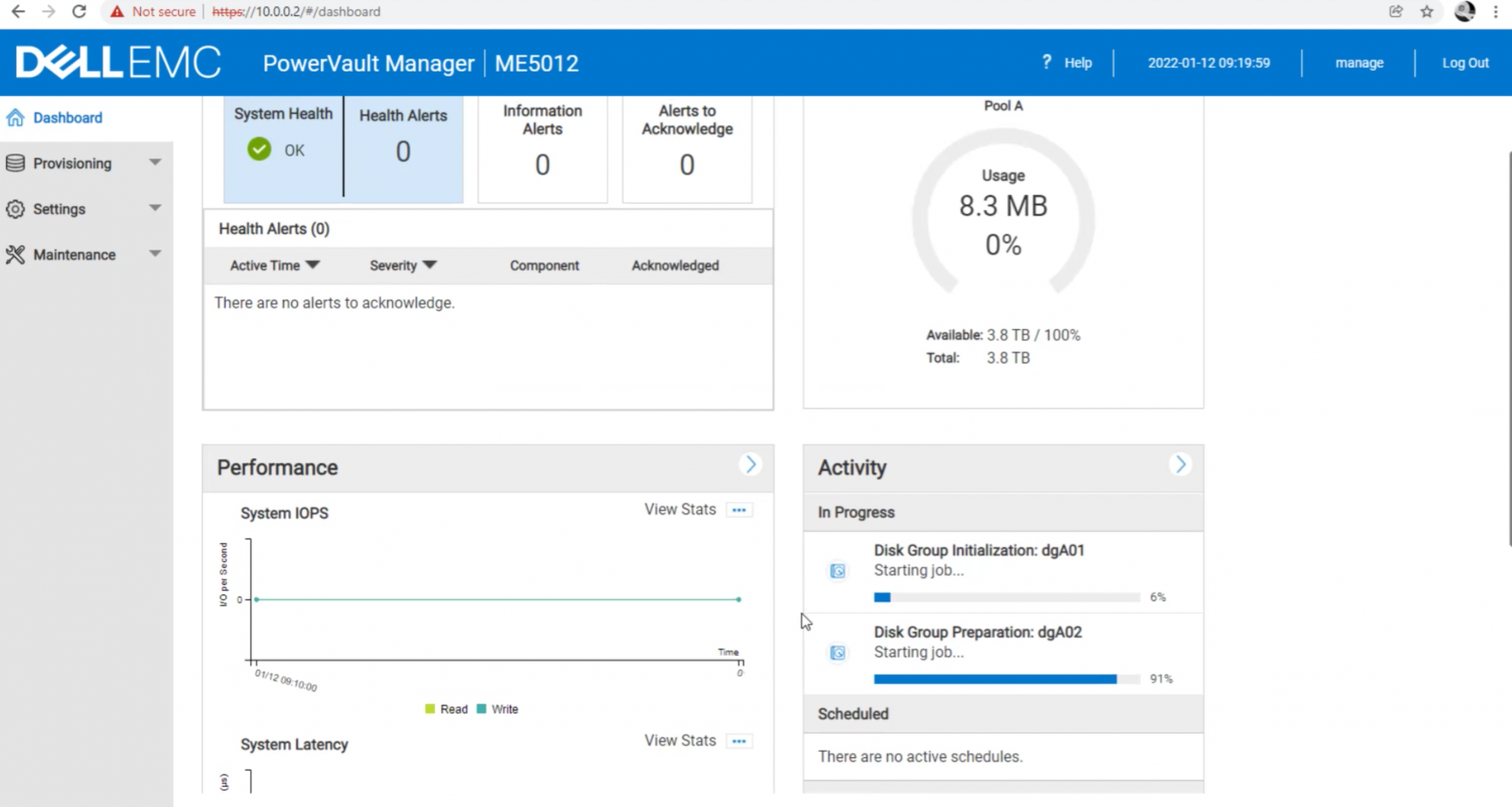
Từ menu Maintenance thả xuống, bạn có thể xem được các nhóm đĩa đang chạy, mà chúng ta đã cấu hình trong quá trình khởi tạo trước đó.
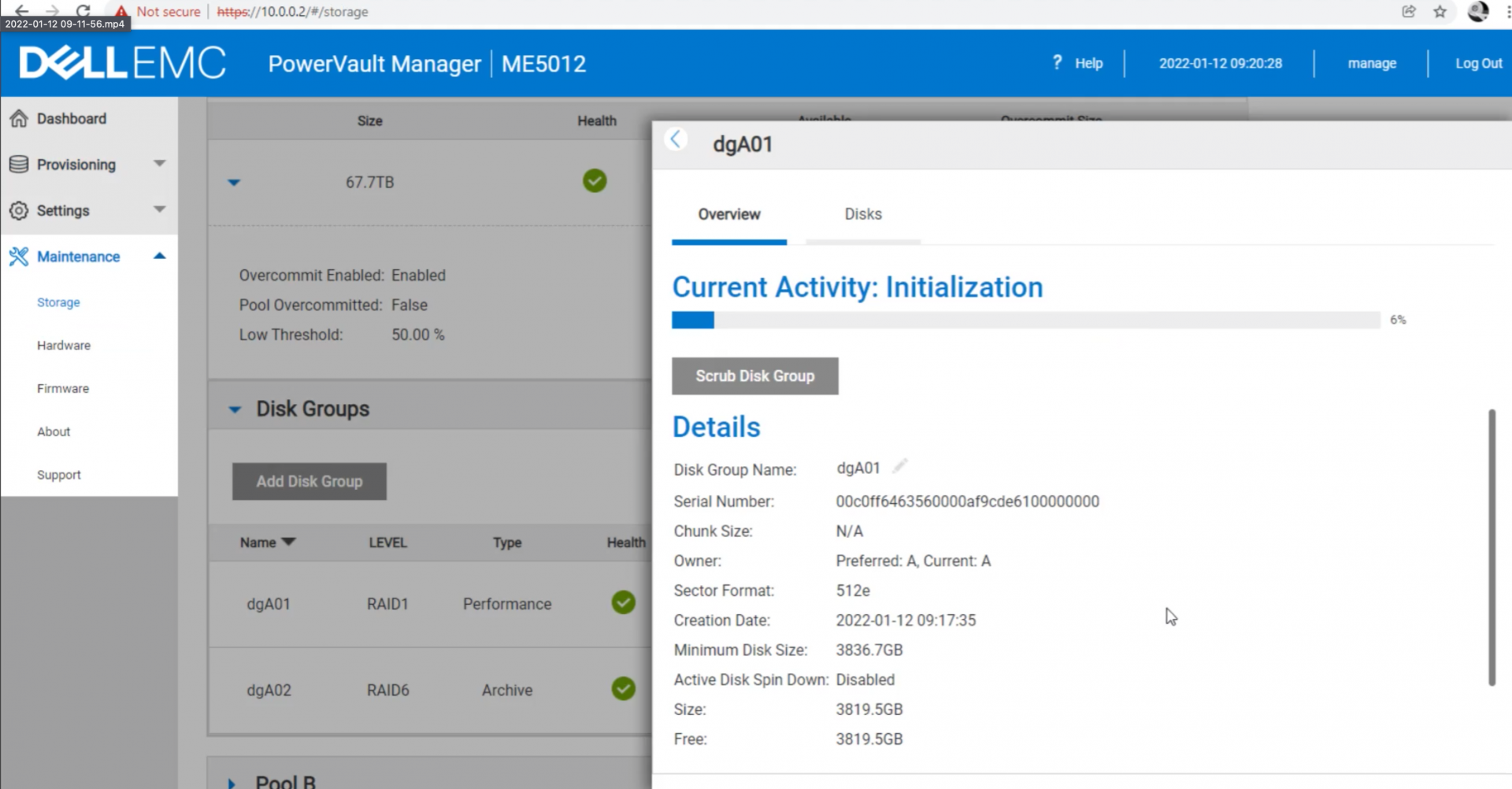
Từ trang tổng quan, bạn có thể xem trạng thái hệ thống và kiểm tra chi tiết từng phần cứng của thiết bị. Có cả tùy chọn để chuyển qua lại giữa mặt trước và mặt sau của thiết bị. Từ menu cài đặt, các thuộc tính cho tất cả các khía cạnh khác của hệ thống có thể kiểm tra thông qua menu thả xuống rất đơn giản và trực quan.
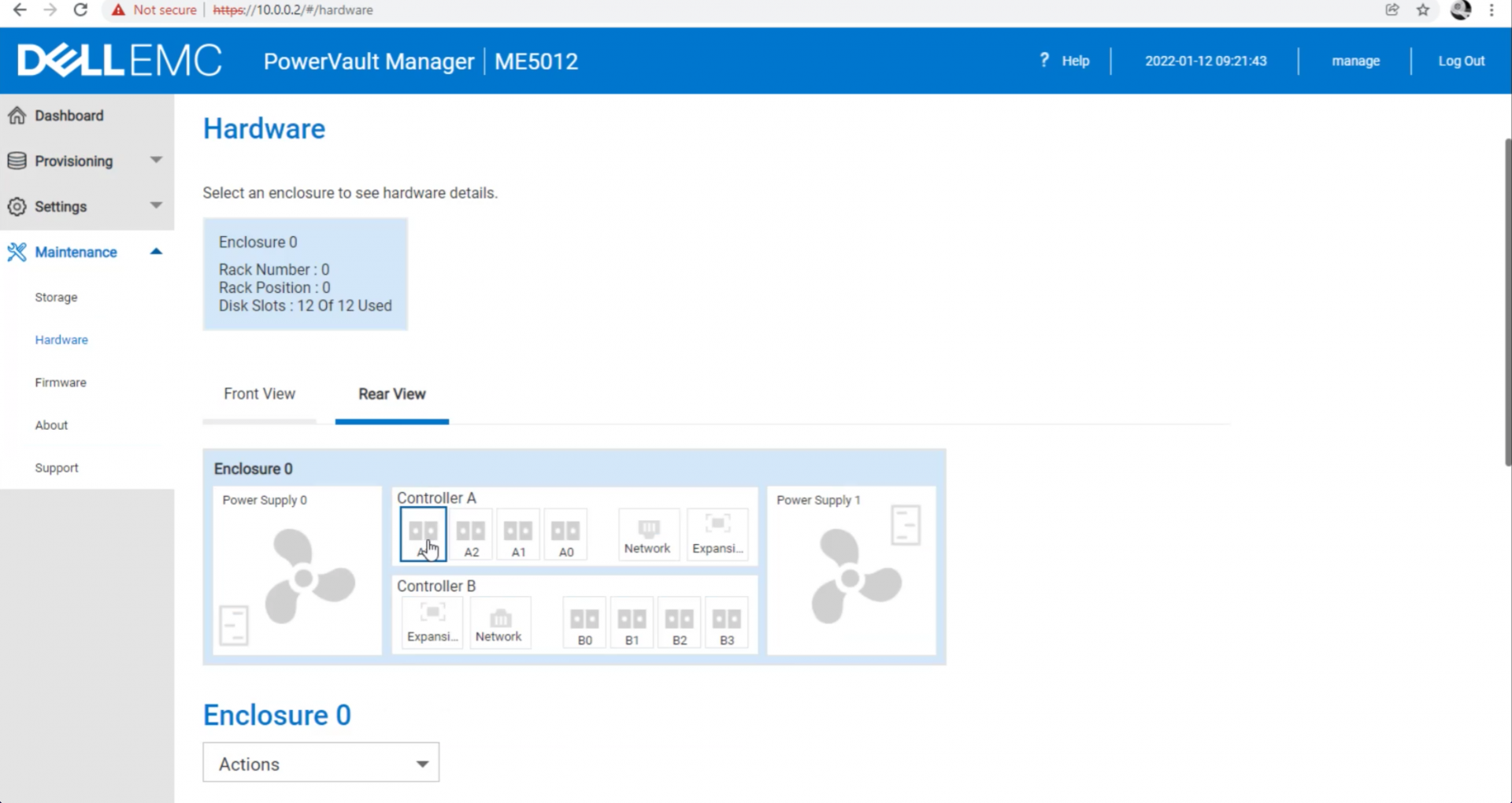
Sau khi khởi tạo xong Disk Group, bạn sẽ được nhắc thêm vào host (thiết bị máy chủ kết nối tới ME5). Tại đây, chúng ta sẽ thấy hiển thị địa chỉ của các máy đã kết nối với thiết bị. Tiếp theo ta chỉ việc đặt tên và chọn vào thiết bị mong muốn.
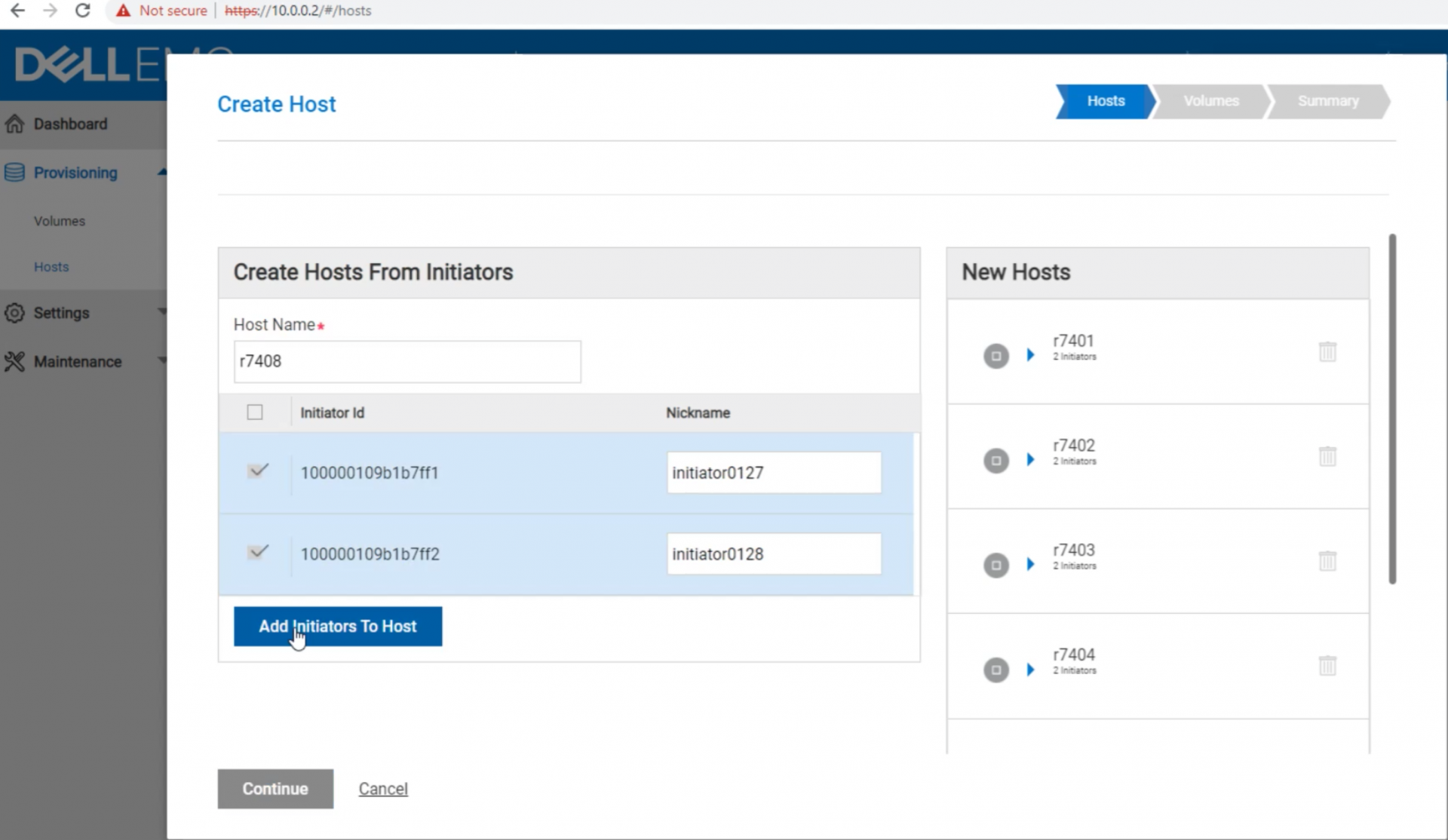
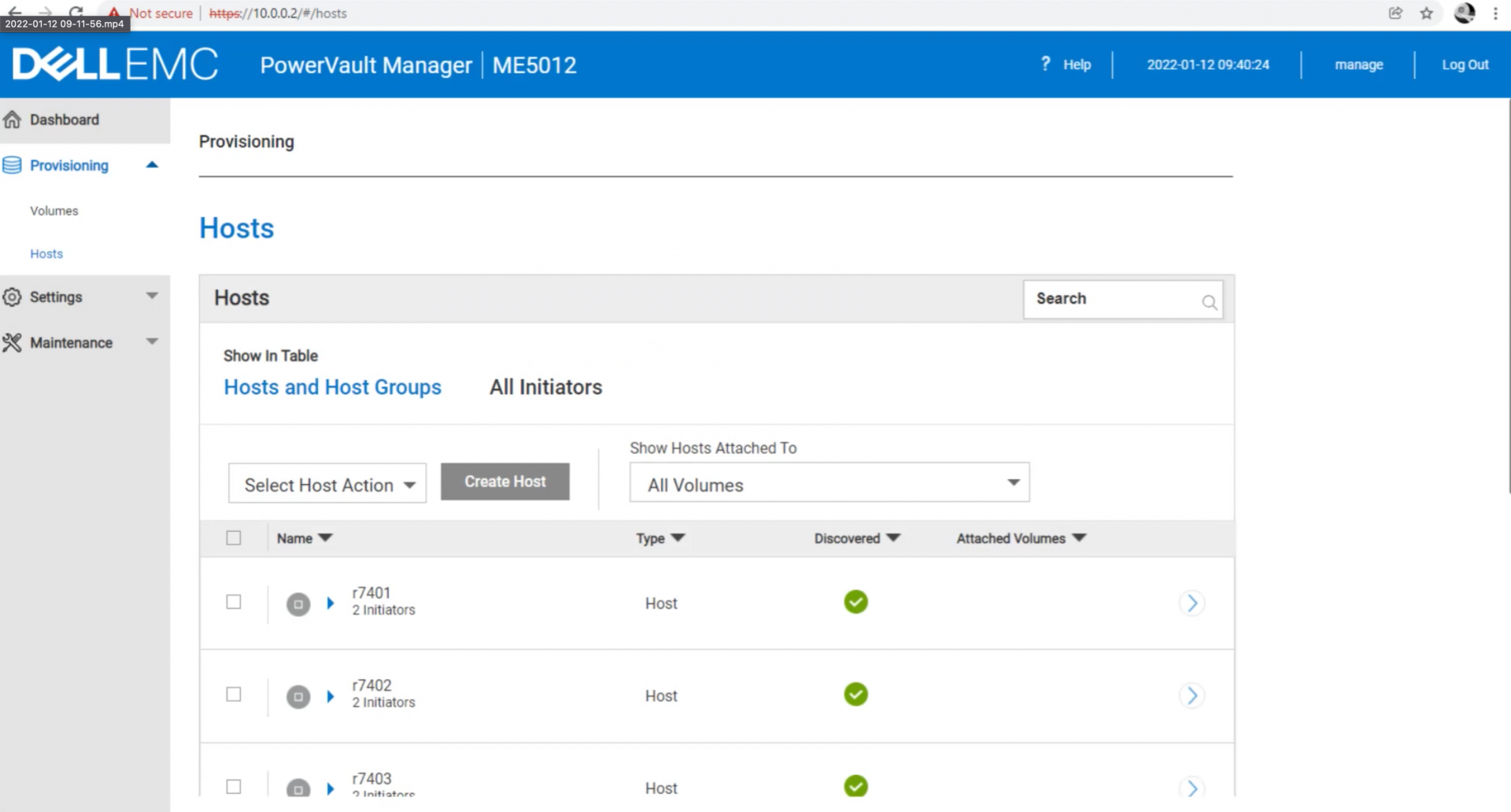
Cấp phép và quản lý bộ nhớ trên ME5 là một quá trình rất đơn giản bằng cách sử dụng PowerVault Manager. Trong menu Provisioning, chúng ta có thể xem được tài nguyên đã sử dụng, chưa sử dụng và đang khả dụng tiếp tục được cấp phép. Để tạo Volumes mới, ta nhấp vào “Create Volumes” và thêm vào tên, dung lượng mong muốn và map máy chủ chỉ định (nếu có).
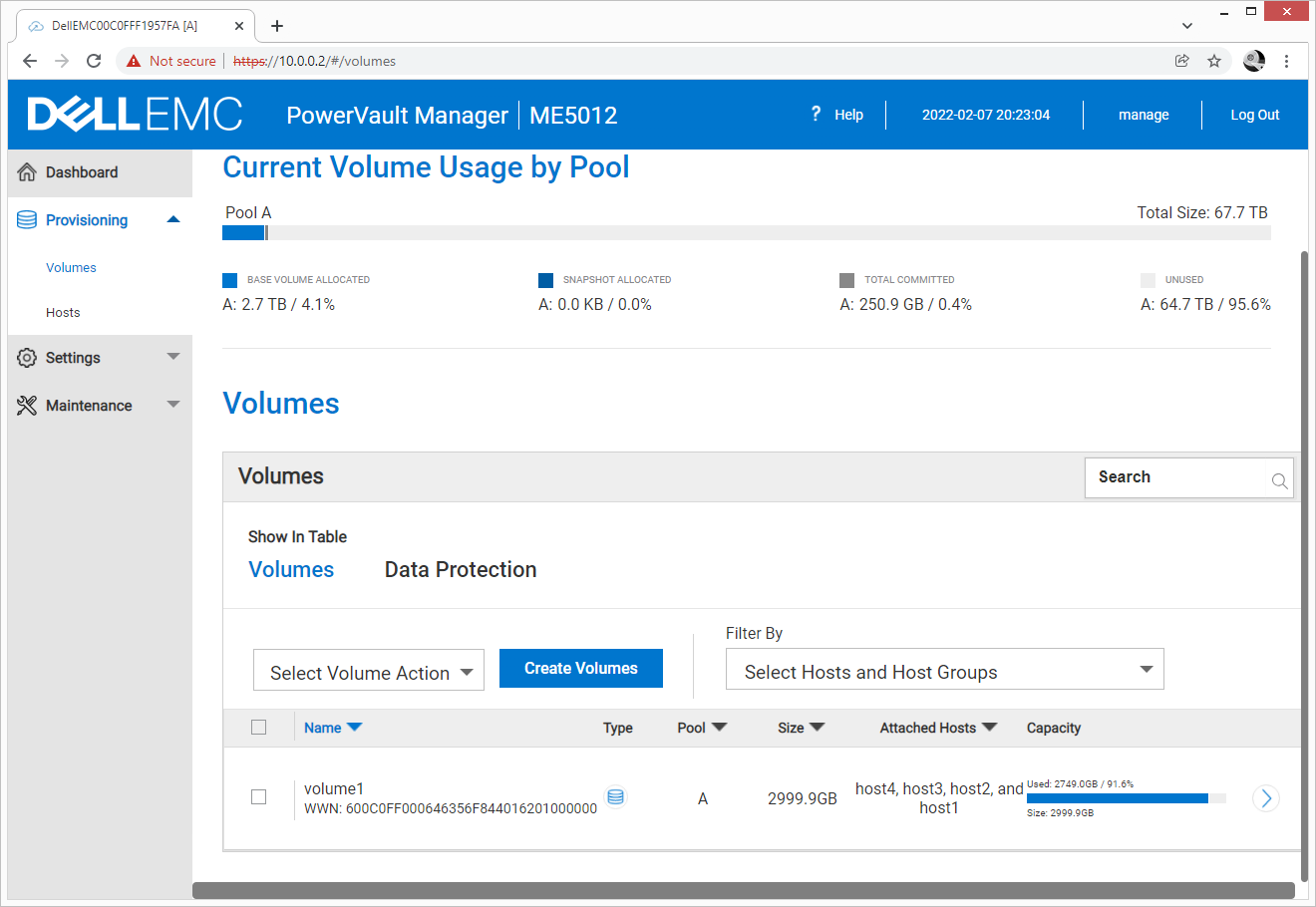
Volumes cũng có thể được điều chỉnh cho các môi trường khác nhau, Với các cài đặt là Cache Write Policy, Optimization, Read-Ahead Size, Tier Affinity
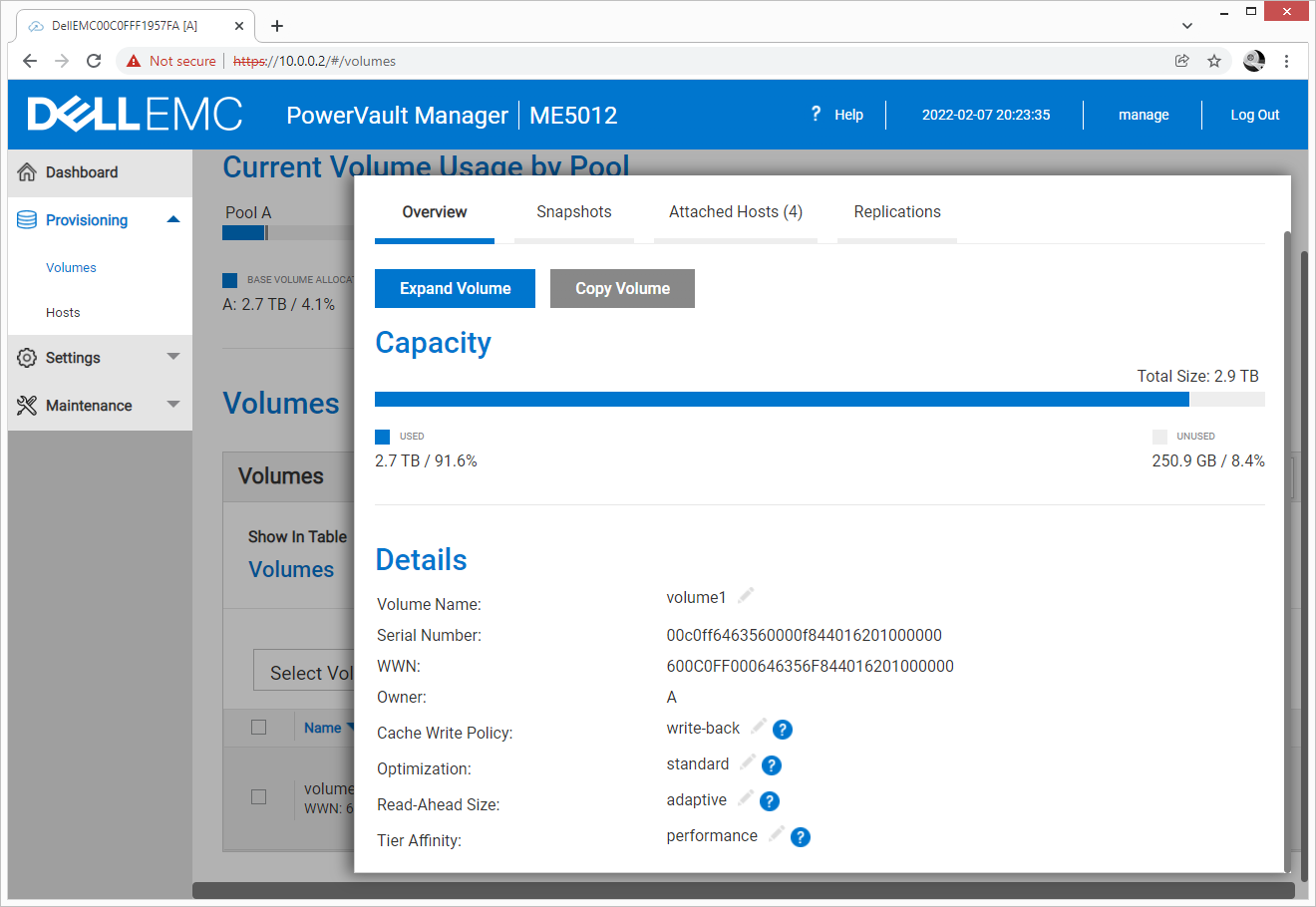
Khi hệ thống đã được cấu hình đầy đủ và đang hoạt động, bạn có thể sử dụng môi trường bạn chọn để bắt đầu sử dụng bộ nhớ. Trong trường hợp này, chúng ta sử dụng vSphere Client vủa Vmware để liên kết các LUN với một Datastore mới. POWERVAULT Manager có thể giám sát, theo dõi hiệu suất hoạt động của storage. Trang chủ chúng ta có thể giám sát trạng thái, dung lượng, hiệu suất, cảnh báo và các hoạt động nền của storage theo thời gian thực.
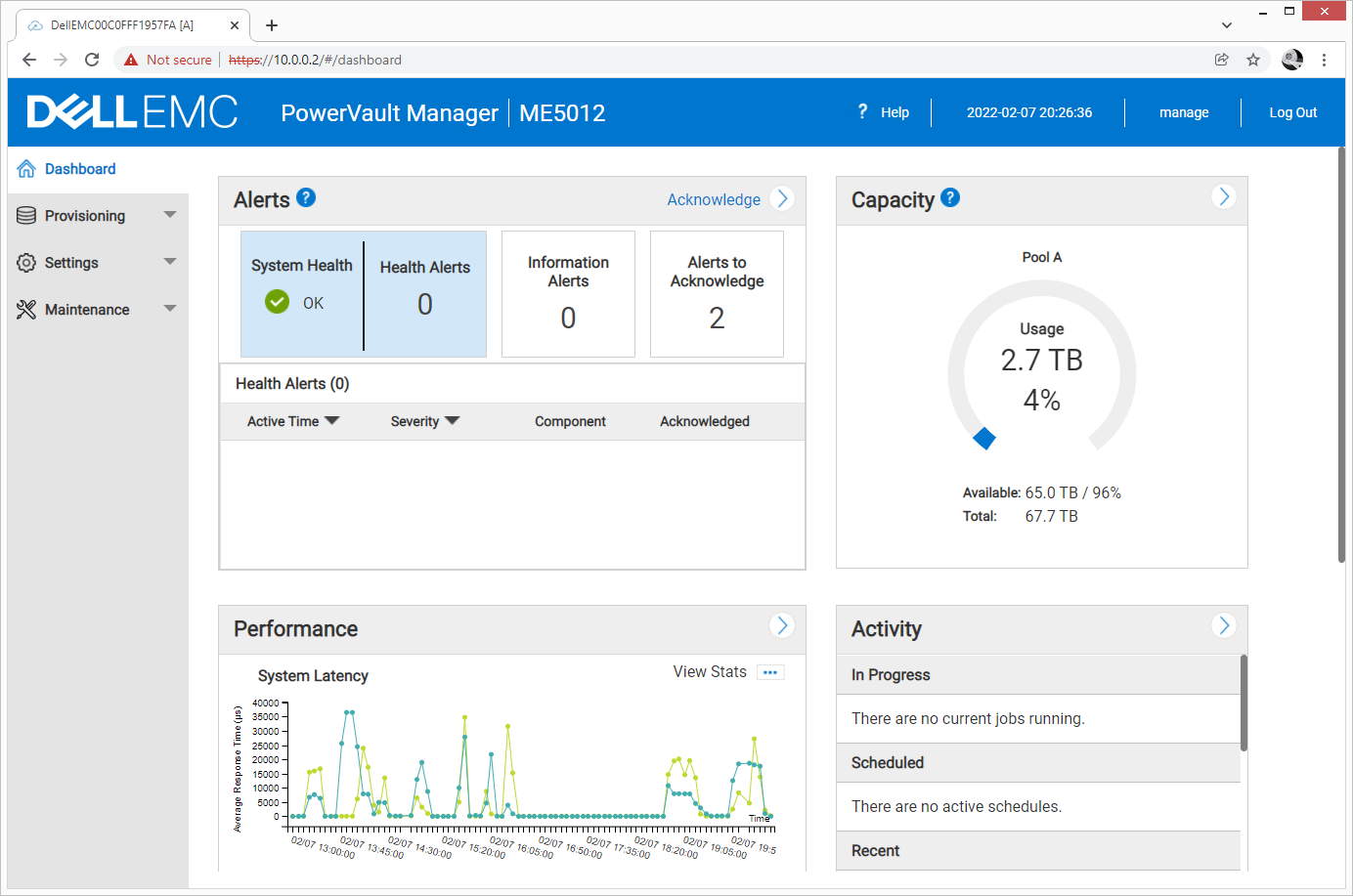
Quản trị viên cũng có thể vào sâu hơn của mục Performance để có thể mở rộng phần giám sát, và xem chi tiết hơn. Tại đây, chúng ta có thể xem trực tiếp biểu đồ IOPS của hệ thống, với các tùy chọn có sẵn để có thể xem lại các thống kê mà bạn quan tâm hay mở rộng thêm khung thời gian để tiện theo dõi tốt hơn.
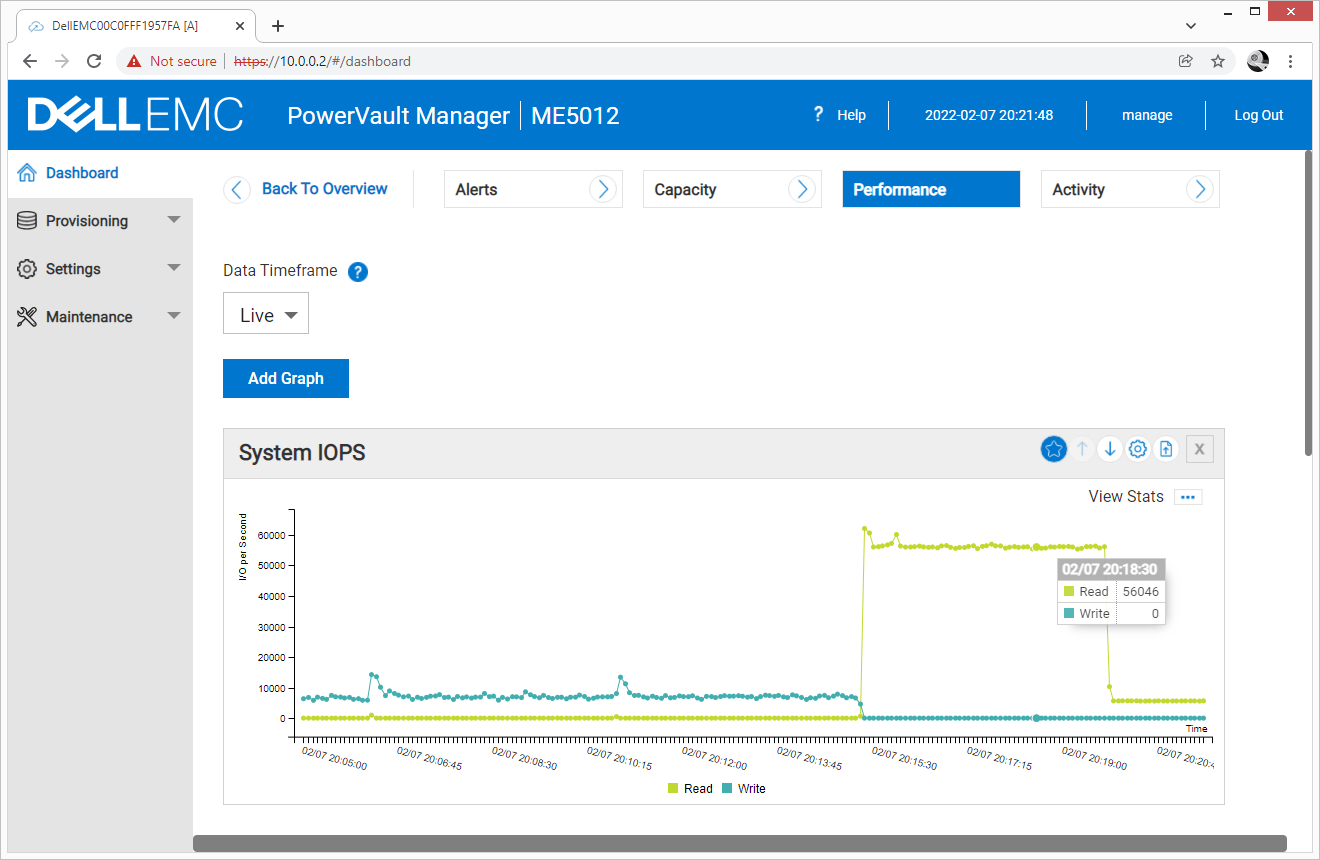
Các thông số kỹ thuật hệ thống trên PowerVault ME5 khá ấn tượng. Các tùy chọn quản lý và mở rộng làm cho hệ thống này trở thành lựa chọn hàng đầu cho các doanh nghiệp vừa và nhỏ đang phát triển.
Nếu có quan tâm về sản phẩm bạn có thể liên hệ ngay tới NSTECH



